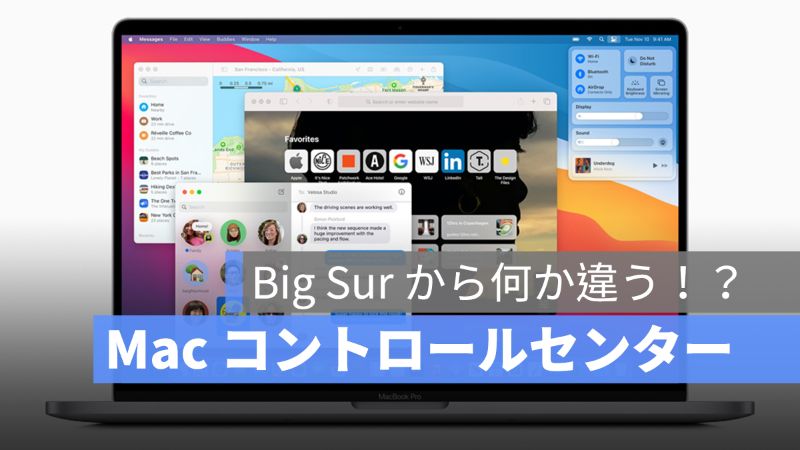
Mac の Big Sur アップデートから、もっと効率よくコントロールセンターを利用することができます。この前、Finder の使い方についてご紹介しましたが、今回は Big Sur にアップデートした後、Mac の コントロールセンターとメニューバーをカスタマイズする方法を教えて行きたいと思います。
更に面白いコンテンツを観たい人は、Instagram @applealmondjp をフォローしてください!
Mac のコントロールセンター
Big Sur のアップデートからデザインが変わり、バッテリーの残量、Wi-Fi 、BlueTooth などをコントロールセンターで統合しているようになりました。より便利なコントロールセンターをカスタマイズすることができます。
Mac コントロールセンターをカスタマイズ
Mac の「システム環境設定」>「 Dock とメニューバー」を選択します。

「 Dock とメニューバー」からコントロールセンターに追加したい機能や外したい機能を選択することができます。

Wi-Fi とか、Airdrop とかをメニューバーに表示したい場合、チェックを入れましょう。

Mac コントロールセンターからメニューバーに機能を追加
コントロールセンターに Wi-Fi、集中モード、キーボードの輝度などメニューバーに追加することができます。
コントロールセンターを開いて、Mac のメニューバーに追加したい機能をクリックし、そのままメニューバーにドラッグして外したら追加することができます。


メニューバーから外したい場合は、追加と同じように外したい機能のアイコン(コントロールセンターにあるアイコンです、メニューバーのアイコンではありません)をもう一回クリックしてドラッグすれば機能を外すことができます。
まとめ
Mac のコントロールセンターとメニューバーの設定をし、普段の使い方によってカスタマイズすることができます。コントロールセンターとメニューバーを活用して、Mac をもっと効率よく楽しんでいきましょう。
併せて読みたい記事》
Mac の 「Tab」 キーは実は便利・タブキーの使い方説明
Mac ショートカットキー使いこなそう!よく使う機能・ショートカットキーの設定について
